CKA(Certified Kubernetes Administrator) 자격증 시험 후기
Table of Contents
시작하기에 앞서
Kubernetes에 대한 정보는 이전부터 익히 들어 관심을 가지고 있었지만 지난해부터 함께하게된 직장의 인프라팀에서 주력으로 사용하고 있어 더 관심이 생기게 되었습니다. 백엔드 개발자로서 직접적으로 인프라를 구성/관리하는 업무를 담당하고 있지는 않지만 새로운 서비스를 구성하거나 기존 인프라 구성을 수정할때마다 어려움을 느끼게 되었고 공부뿐만아니라 관련 자격증까지 취득할수 있는 좋은 기회에 대해 알게되어 시작하게 되었습니다.
준비기간은 올해 1월 4일 Udemy강의 등록을 시작으로 1월 30일에 빠른 1차시험 응시 및 준비 부족으로 인한 탈락. 2월 25일 2차시험으로 최종 합격하기 까지 대략 2달정도 소요되었습니다.
준비 과정
Udemy 강의 및 연습문제 풀기
CKA시험을 치루고자 하는 사람에게는 필수코스인것 같습니다. Kubernetes 관련 경험이 거의 없는 사람도 충분히 따라갈수 있도록 기본개념부터 충분히 설명합니다. 다만 개발 경험이 적고 Kubernetes의 필요성에 대해 인지하지 못한채로 자격증 취득만을 위해 시작하게되면 큰 도움이 되지는 않을것 같다는 개인적인 의견입니다.
또 생각보다 강의 시청에 소요되는 시간이 길었으며 중간중간 연습문제를 풀어야 했는데 처음이고 익숙하지 않은 개념도 많아 연습문제에 소요되는 시간도 적지 않았습니다. (오래걸리는 연습문제는 시간제한 1시간을 넘긴 경우도 많음). 전체 강의 및 연습문제를 1회 완료하는데 대략적으로 3주 정도 소요되었습니다.
이후 1차시험까지 일주일간 주요 연습문제를 반복적으로 풀어보았으며 1차시험 탈락 이후 2차시험까지 1달정도의 충분한 기간을 잡고 다시 반복적으로 부족한부분을 공부하였습니다.
시험에 도움되는 팁들
1. 긴장하지 않기
가장 중요한 부분인것 같습니다. 개인적으로 긴장을 많이 하지 않는 성격인데도 불구하고 CKA시험은 상당히 긴장되었습니다. 1차 시험에서는 조금 당황스러운 상황이 있었는데 Chrome 환경에서 모든 세팅을 정상적으로 했음에도 불구하고 노트북의 카메라가 정상동작하지 않았습니다. 40분가량의 씨름 끝에 시험 감독관의 안내로 크로뮴 기반의 다른 브라우저인 ‘vivaldi’를 설치하여 진행하게 되었고 이미 시간은 시험시작보다 30분가량 지난 상태였습니다. 시험진행중에는 남은시간이 따로 표시되지 않고 progress bar로 한쪽에 표시되기 때문에 시험이 언제 끝날지 모르는 상태로 시험을 진행하여 두배로 긴장하게 된 것 같습니다.
시험관은 생각보다 지원자를 배려해주고 혹시라도 문제가 있어 시험시작이 지연 되더라도 시간을 그만큼 더 주기 때문에 너무 당황하지 않아도 될 것 같습니다. 저와 같은 상황이 발생할수 있기 때문에 시간이되면 Chrome외에 Chromium 기반의 서브 브라우저를 준비하는 것도 혹시 모를 상황에 대비하기 좋을것 같습니다.
2. 시간 관리
앞서 말씀드린것 처럼 시험시간은 정확히 웹에서 시험을 시작버튼을 누르는 기준으로 120분입니다. 따라서 그 시점을 미리 노트북 상/하단의 시계에서 확인해 두는편이 좋은것 같습니다.
또한 개인적으로 두번의 시험 모두 상당히 시간이 부족했다고 느껴졌는데 준비를 조금더 많이 했던 두번째 시험에서는 종료 30분전 마지막 문항까지 우선 한번 다 풀이는 하였으나(17문제) 중간에 Skip하거나 조금 헷갈렸던 세네 문제를 모두 다시 보기에는 부족한 시간이었습니다. 헷갈리거나 당장 잘 풀리지 않는 문제를 빠르게 skip하는게 시간관리에서 도움이 되었습니다.
3. 시험에 도움이 되었던 세팅 및 도구
1) Vivaldi Browser
첫 시험에서 Chrome이 정상동작 하지 않아 시험관의 안내로 설치하여 사용하게된 브라우저 입니다. 브라우저를 설치했을때부터 좌측에 북마크가 포함된 사이드탭이 고정되어 있어 있는데 이점이 북마크를 빠르게 검색하는 부분에서 굉장히 편리했습니다. 실제로 시험에서는 북마크를 보통 준비하고 많이 사용하기 때문에 시험용으로 사용하기에 개인적으로 굉장히 만족스러운 브자우저였습니다.
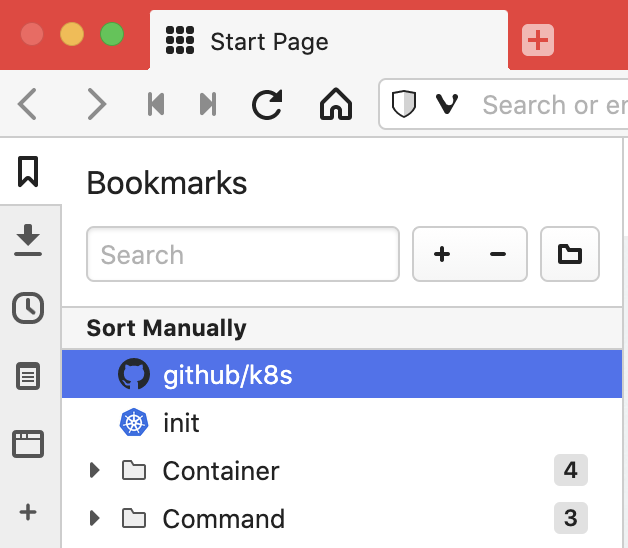
2) Tmux
터미널의 창을 분할하고 윈도우를 추가할수 있게 해주는 도구인데 이전부터 원래 사용해오던 툴이고 시험에서도 상당히 유용했습니다. 특히 화면을 상하단으로 분리하여 위쪽에서는 리소스 검색(상세), 아래쪽에서는 Copy&Paste 형식으로 진행한 문제가 많았습니다. 처음 사용하시는 분들은 어려움이 있을수 있지만 시험에서 필요한 아주 기본적인 명령어 몇개만 알면 시험에서는 충분하다고 생각됩니다.
apt-get update -y
apt-get install tmux
tmux new -s {session_name} # 세션 생성 및 진입
tmux attach -t {session_name} # 세션 이름으로 재진입 (혹시 끊겼다가 다시 접속할 경우)
# Ctrl + b + " (화면 상하 분할)
# Ctrl + b + & (화면 좌우 분할)
# Ctrl + b + 방향키 (패널 이동)
# Ctrl + b + c (윈도우 추가)
# Ctrl + b + 숫자 (윈도우 이동)
# Ctrl + b + [ 이후 방향키 상/하 (스크롤모드진입 및 스크롤링)
3) Bookmark
위에서 말씀드렸던 것처럼 시험은 시간과의 싸움이었습니다. 시간이 충분하면 누구나 모든 문제를 풀수도 있지만 제한된 시간내에서 빠르게 푸는 것이 무엇보다 중요했기 때문에 시간만 있다면 무조건 준비해가는게 도움이 된다고 생각됩니다. 저는 Vivaldi Browser에서 default로 제공해주는 북마크를 사용하였지만 다른 Chromium기반 브라우저들은 사이드바 북마크를 기본적으로 제공하지 않는 것도 있던것 같습니다. (Brave browser에서는 추가적인 extension설치를 해야했음)
4. 문제 관련 팁
개인적으로 자의 반 타의 반 2번의 시험을 보면서 느낀점은 시험에 꼭 나오는 유형의 문제가 있었다는 점입니다. 몇문제는 거의 지문만 다르고 완전 동일 하기도 했습니다. 그중 개인적으로 어렵거나 헷갈렸던 문제 유형에 대해 몇가지 팁을 드리고자 합니다.
1) NetworkPolicy의 namespace기반 pod selecting
제가 치룬 두 번의 시험에서 두번 모두 출제 되었으며 많이 헤맸던 문제입니다. 특히 namespace기반으로 통신을 허용해주거나 막아야하는 문제를 주는데 이런 namespace기반 문제는 Udemy 연습문제에서도 없었고 공식문서에도 namespace를 label기반으로 select하긴 하지만 이름기반(namespace명칭)으로 하는 예제는 찾지 못했습니다.
2) 시험 환경은 Katacoda기반 연습문제 환경과 다르다 (Cluster updating with kubeadm, ETCD 스냅샷 생성 문제)
연습문제 환경에서는 controlplane에서 시작하여 controlplane에서 각종 리소스(CA cert, cert, key, config)에 접근이 가능하지만 시험환경은 해당 kubernetes 내부가 아닌 외부 node환경에서 시작하기 때문에 조금 진행이 달라지는 부분들이 있을수 있습니다. 특히 위에 언급드린 ‘Cluster update’, ‘ETCD 스냅샷 생성 및 복구’가 다른데 Cluster update의 경우 controlplane에 진입하여 진행해야 kubeadm툴을 사용할수 있으며, ETCD 스냅샷 생성 및 복구의 경우 Katacoda처럼 ETCD pod의 상세를 확인하여 key, cert, cacert를 세팅하는것이 아닌 문제에 주어진 경로로 요청시 세팅하면 됩니다.(제가 문제를 모두 읽지 않고 헤맨 부분입니다.)
시험 후기
회사 일을 병행 하면서 준비하는게 쉽지는 않았지만 Kubernetes뿐만 아니라 네트워크 관련 많은 추가지식을을 배우게 되었고 새해 초에 결심한 목표를 하나 이루어 냈다는 점이 만족스럽습니다. 자격증만을 위해서 보다는 실무 적용 혹은 개인적으로 Kubernetes 활용 계획이 있어 공부 계획이 있으신 분이라면 충분히 CKA를 준비해볼 것을 추천드립니다. 끝으로 이번에 받은 자격증을 올리며 글을 마치도록 하겠습니다.
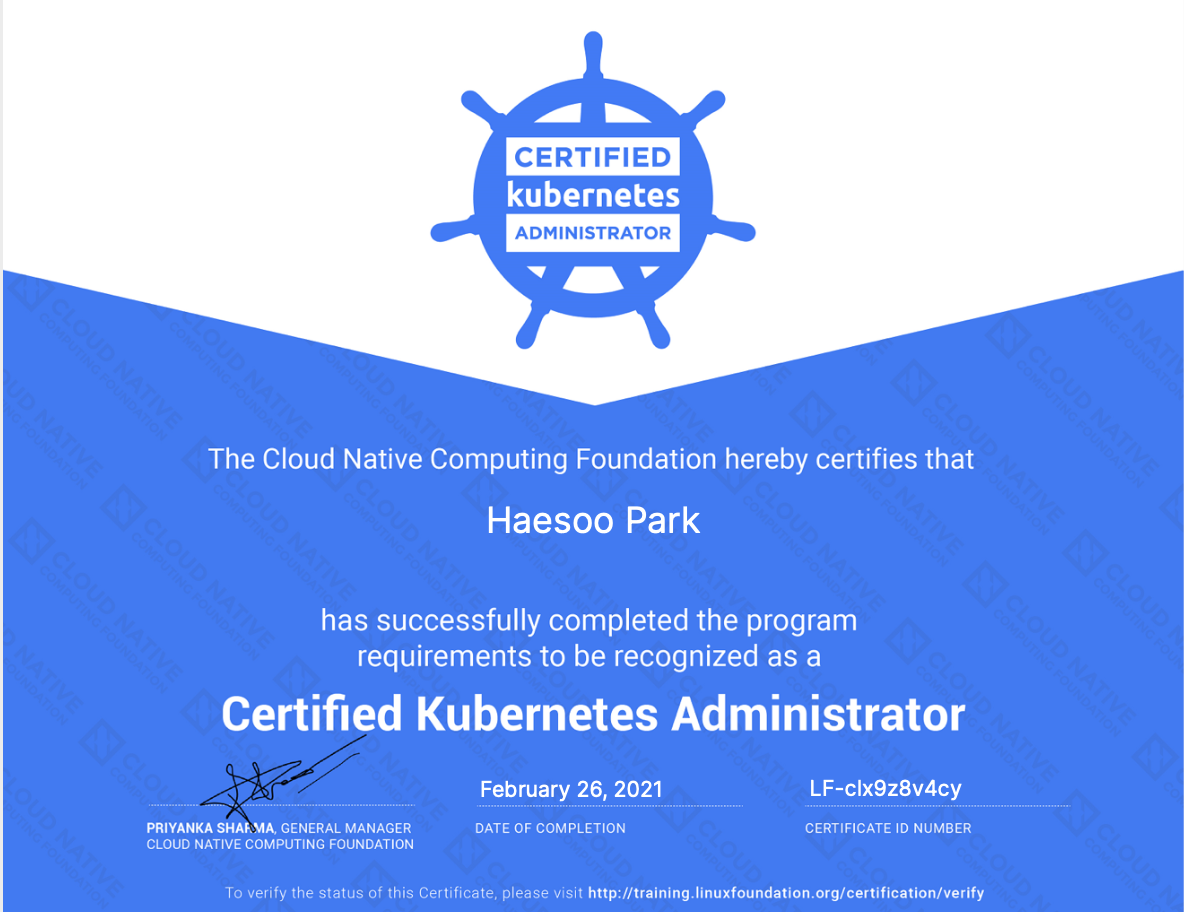

Comments